työskentelet projektin parissa, pelaat peliä tai selaat verkkoa, ja Windows 10-tietokoneesi jäätyy jatkuvasti. Sinun täytyy käynnistää tietokoneesi uudelleen. Olemme kaikki kokeneet sen. Miksi näin tapahtuu, ja miten sen voi korjata?

jäätymisongelma on monimutkainen. Mikä tahansa ongelma voi aiheuttaa Windowsin jäätymisen, ja se voi olla uskomattoman turhauttavaa, kun et saa virheviestiä, joka auttaa sinua ymmärtämään, miksi se tapahtuu.
tämä sanoi, että voit estää suurimman osan Windows 10: n jäätymisistä säännöllisellä huollolla. Et tarvitse mitään teknistä osaamista. Opastamme sinua yhdeksän vianmääritystehtävän läpi käyttäen ratkaisuja, jotka ovat aina toimineet meillä.
Tarkista lokit Tapahtumienvalvojasta
jos et ole varma, mikä ongelman aiheuttaa, saatat saada johtolangan tapahtumalokeista.
monet ihmiset eivät ole tietoisia siitä, mutta tapahtumien katsoja säilyttää monia lokitiedostoja, jotka tallentavat tapahtumia. Lähes kaikki tietokoneen toimet, kuten laitteistoviat ja tietoturvamuutokset, päätyvät tapahtumalokiin. Tämän pitäisi olla ensimmäinen pysäkkisi.
voit käyttää Tapahtumienvalvontaa napsauttamalla Käynnistä-painiketta hiiren kakkospainikkeella ja valitsemalla valikosta Tapahtumienvalvonta.
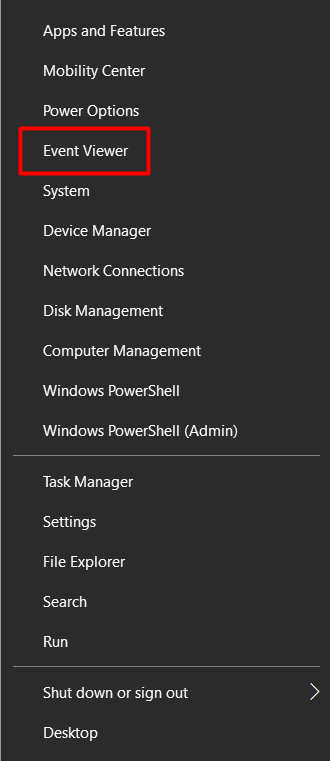
kun olet Tapahtumienvalvonnassa, kiinnitä erityistä huomiota varoituksiin ja virheisiin, jotka tapahtuivat Windowsin jäätymisen aikoihin.
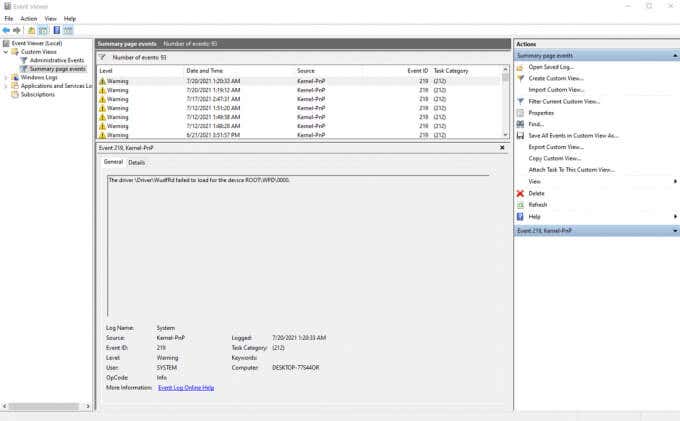
loki merkitsee ne keltaisella huudahduksella tai punaisella x-kuvakkeella.
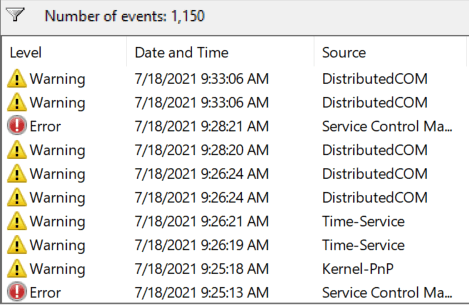
jos tietoa ei löydy, se tarkoittaa, että jäädyttämisen aiheuttanutta tapahtumaa ei tallennettu. Jälleen, se riippuu tyyppi jäädyttää olet tekemisissä. Tässä tapauksessa, sinun täytyy vain seurata muita vianmääritys vaiheita.
Suorita Järjestelmätiedostojen tarkistus
monissa tapauksissa Windows 10 jäätyy korruptoituneen tai puuttuvan järjestelmätiedoston takia. Onneksi, meillä on Järjestelmän tiedoston tarkistustyökalu auttaa meitä palauttamaan alkuperäiset tiedostot. Jos onnekas, se automaattisesti ratkaista ongelman.
käyttääksesi työkalua, Käynnistä komentokehote ylläpitäjänä ja kirjoita seuraava komento:
sfc /scannow
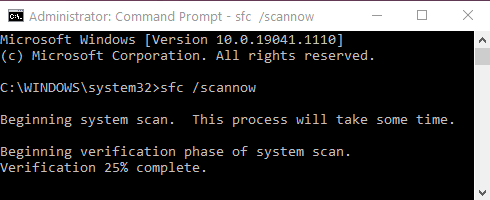
Windows skannaa automaattisesti tiedostonsa, etsien mitään pois paikaltaan. Jos vioittunut tai puuttuva tiedosto löytyy, se yrittää korjata sen automaattisesti. Kuitenkin, jos ongelmia ei löydy, mahdollisuudet ovat järjestelmätiedostot eivät aiheuta jäätyy.
Päivitysajurit ja Windows
kokemuksemme mukaan vanhentuneet ajurit ovat monien virheiden taustalla. Ne voivat usein johtaa Windows 10-tietokoneesi jäätymiseen.
voit päivittää kaikki laiteajurisi Laitehallinnasta.
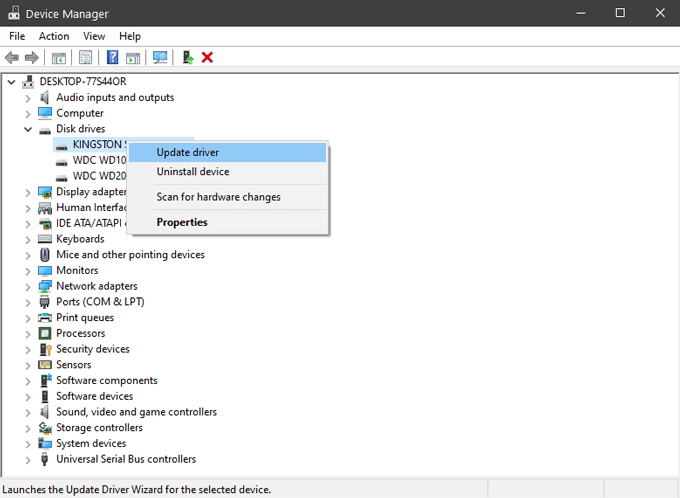
Tämä sisältää äänikortti, verkkokortti, kiintolevyt, ja muut laitteet et yleensä ajattele. Joillekin komponenteille, kuten näytönohjaimelle, on parempi saada ajurit valmistajan verkkosivuilta.
päivitysten yhteydessä kannattaa myös varmistaa, että käytössä on uusin Windows-versio. Microsoft julkaisee usein päivityksiä ja korjauksia, ja saatat ratkaista ongelmasi helposti.
Siivoa ja tarkista järjestelmäasema
jos Windowsilta loppuu levytila, se alkaa jäätyä. Väliaikaistiedostoille tarvitaan tallennustilaa, joten aloita Temp-kansiosta. Poista kaikki tiedostot löydät sieltä. Sinun pitäisi myös ajaa levyn puhdistus työkalu poistaa kaikki tarpeettomat tiedostot, jotka vievät tilaa.
saadaksesi levyn uudelleenjärjestämisen nopeasti käyttöön, kirjoita Windowsin hakupalkkiin ”Levyn uudelleenjärjestäminen” ja valitse ensimmäinen tulos. Aseman valintaikkuna avautuu.
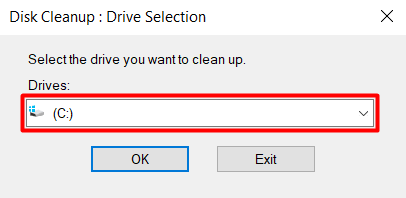
Valitse asema, johon olet asentanut Windows 10. Oletuksena sen pitäisi olla C: drive. Seuraavassa ikkunassa, Valitse tyyppi tietojen haluat poistaa. Jos tilaa on todella vähän, voi valita kaiken.
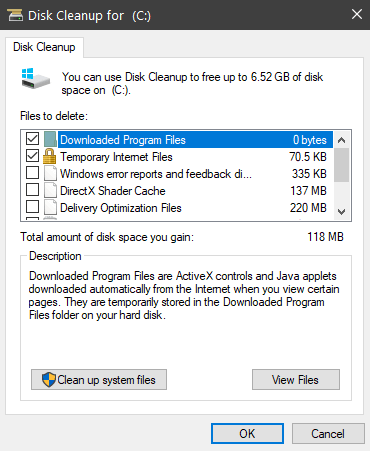
jos tilan puute ei ole ongelma, seuraava askel on diagnosoida järjestelmän asema. Windowsilla on siihen työkalu, jonka löydät navigoimalla paikalliselle levylle > ominaisuudet > Työkalut.
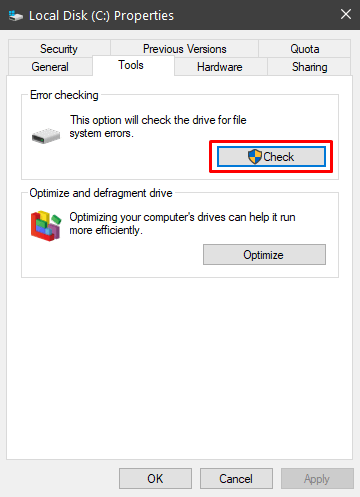
valitse valintapainike etsi järjestelmävirheitä. Jos virhe löytyy, työkalu antaa sinulle mahdollisuuden korjata se. Kun prosessi on valmis, sinun pitäisi käynnistää tietokoneesi uudelleen ja katso, jos se jatkaa jäätymistä.
Poista virransäästöominaisuudet käytöstä
Windows 10: ssä on joitakin kehittyneitä virtavaihtoehtoja, jotka voivat aiheuttaa ongelmia väärin määritettynä. Yleisin syyllinen on PCI Express Link State Power Management.
1. Siirry tietokoneesi tehosuunnitelman asetuksiin valitsemalla Ohjauspaneeli > järjestelmä ja turvallisuus > tehovaihtoehdot.
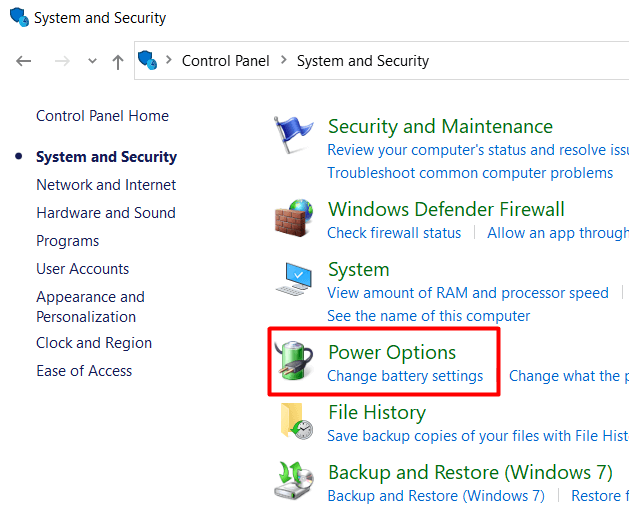
2. Napsauta Muuta akun asetuksia avataksesi virtasuunnitelma-ikkunan.
3. Napsauta Muuta asetuksia muokataksesi virtasuunnitelmaa.
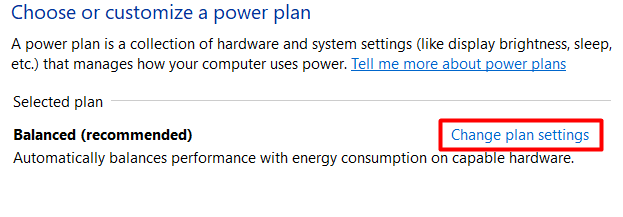
4. Seuraava, napsauta Muuta lisäasetukset Virta-asetukset.
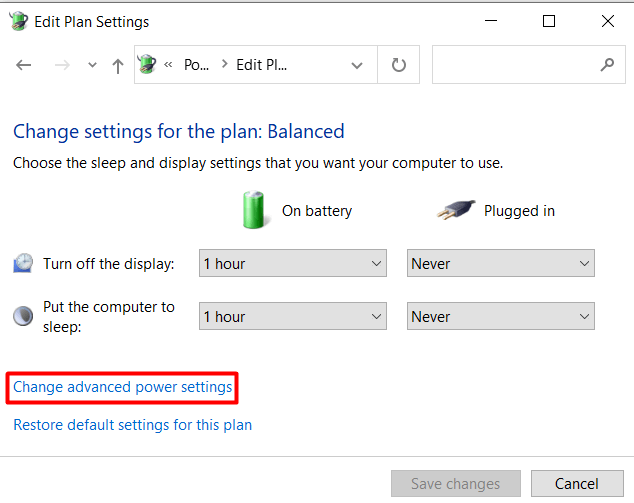
5. Vieritä PCI Express, ja poistaa linkin Valtion Virranhallinta asettamalla sen ” pois.”
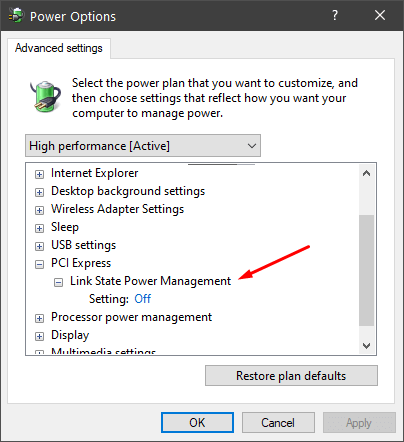
jos tietokoneesi vielä jäätyy tämän jälkeen, voit poistaa käytöstä myös muita virransäästövaihtoehtoja.
Tarkista RAM
viallinen muisti on usein syyllinen satunnaisiin jäätymisiin. Se ei ole niin helppo havaita, joten varmista kokeilla kaikkia muita vianmääritysvaiheita ennen kuin otat tämän askeleen.
yksinkertaisin tapa tarkistaa huono RAM on ajaa Windowsin Muistidiagnostiikka. Jos virheitä ei löydy, muisti on luultavasti kunnossa, mutta tämä diagnoosi ei ole luotettavin. Lue artikkeli siitä, miten diagnosoida, tarkistaa, ja testata huono muisti oppia ajamaan Windows muistin diagnostiikka ja miten käyttää kehittyneitä diagnostisia työkaluja, kuten Memtest86.
Järjestelmän palautus
jos mikään ei ole tähän mennessä auttanut, voit yrittää palauttaa järjestelmän aikaisempaan ajankohtaan. Voit käyttää järjestelmän Palautusohjausta järjestelmän Ominaisuudet-paneelissa.
1. Avaa Windowsin asetukset-sovellus ja valitse Järjestelmä.
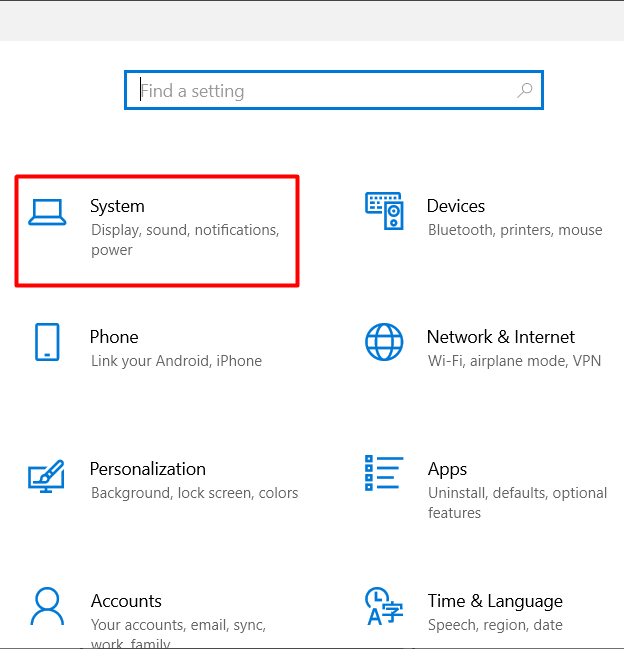
2. Avaa Tietoja-sivu.
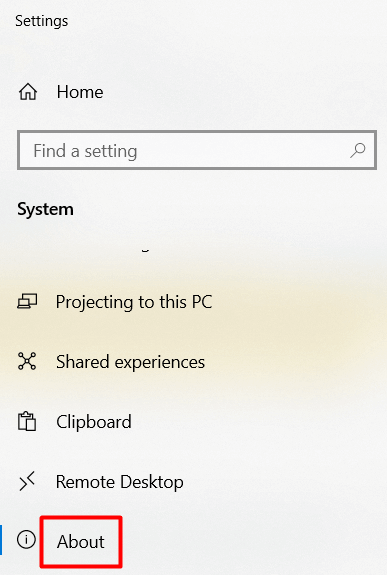
3. Selaa alaspäin, kunnes löydät Järjestelmän suojaus ja klikkaa sitä.
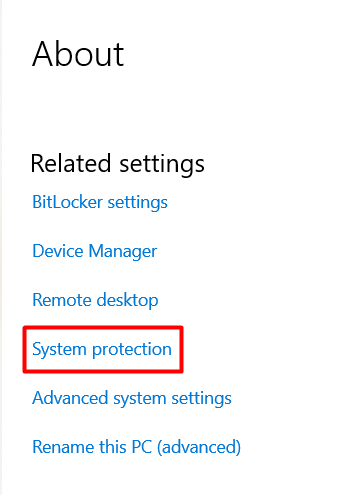
4. Valitse Järjestelmän palautuspainike.
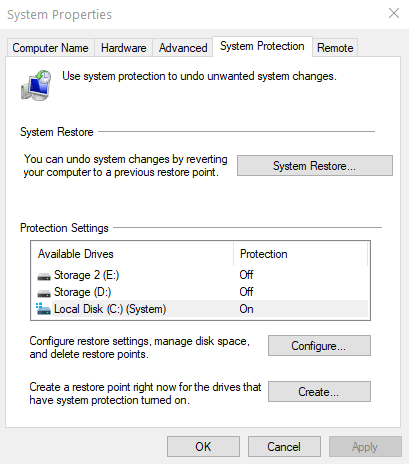
5. Valitse palautuspiste ja valitse Seuraava.
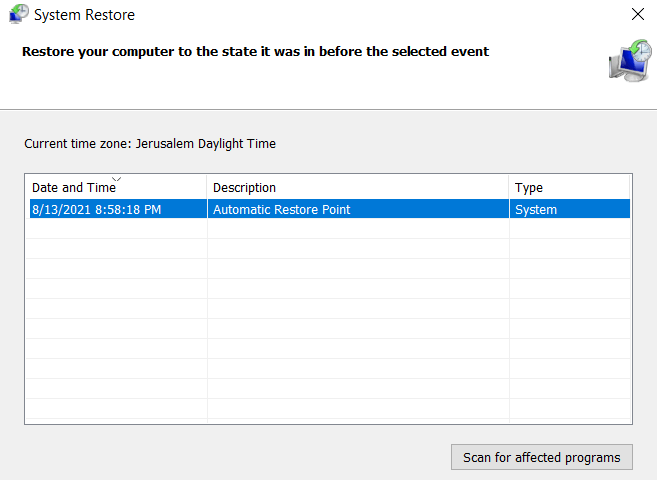
Windows palauttaa automaattisesti kaikki asetukset ja tiedostot edelliseen päivämäärään. Jos jäädytysasiat alkoivat vasta hiljattain, tämän ratkaisun pitäisi toimia.
puhdas Windows 10 asennus
Oletko kokeillut kaikkea tähän mennessä, ja Windows 10 hyytyy edelleen? Sitten on aika aloittaa puhtaasta Windows-asennuksesta. Pyyhkimällä asemat ja aloittamalla tyhjästä korjaa useimmat suorituskyky ja muisti ongelmia.
ennen kuin aloitat, varmuuskopioi tärkeät asiakirjat ja tiedostot. Muista, lisätä mahdollisuuksia menestyä, sinun pitäisi pyyhkiä kaikki asemat. Älä vain asenna Windows ilman muotoilua. Tämä poistaa kaikki asennetut sovellukset ja vaihtaa tietokoneesi takaisin oletuksiin.
kun olet asentanut Windowsin, asenna ja päivitä kaikki ajurisi ja odota, alkaako järjestelmäsi jäätyä uudelleen.
viimeinen keino: vaihtuva laitteisto
jos puhdas asennus ei toiminut, sinulla on todennäköisesti laitteisto-ongelmia. Tämä on kohta, kun sinun pitäisi alkaa muuttaa tiettyjä komponentteja tai vie tietokoneen teknikko.

Aloita levyistäsi. Ne ovat usein ongelma, vaikka he läpäisisivät kaikki testit. Sitä paitsi, ne ovat paljon halvempia korvata kuin useimmat PC-osat. Jos Windows 10 jäätyy tämän jälkeen, kannattaa tietokoneen muistikortit vaihtaa. Jälleen, ei testi on 100% tarkka, joten mahdollisuudet ovat siellä saattaa olla jotain vikaa RAM.